Cómo habilitar el inicio de sesión de varias cuentas de Google en la misma ventana del navegador

A principios de esta semana echamos un vistazo a un maravillosoLa extensión de Firefox llamada Multifox que le permite iniciar sesión en cualquier sitio web con tantas cuentas de usuario diferentes como desee. Si bien eso funciona para Gmail, ¡hay otro método que no involucra ninguna extensión! Todo lo que necesita hacer es cambiar una configuración en su cuenta de Google.
Antes de comenzar, debo advertirle que esto se considera un "avanzado", Y todavía tiene algunos problemas y fallas que deben resolverse. En otras palabras, proceda bajo su propio riesgo.
Cómo habilitar el inicio de sesión en múltiples cuentas de Google
Paso 1: inicie sesión en la administración principal de su cuenta de Google
Visite https://www.google.com/accounts/b/0/ManageAccount e inicie sesión en la cuenta que más utiliza. De nuevo, es Es muy importante que inicies sesión en tu cuenta de Google preferida principal porque esto se convertirá en el defecto cuenta una vez que habilite la nueva función.
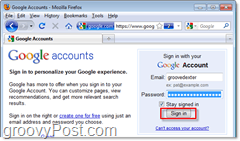
Paso 2: edite la configuración de inicio de sesión múltiple
Desde tu página de Cuentas de Google Hacer clic el Editar enlace al lado de Inicio de sesión múltiple. Estará debajo del panel de Configuración personal.
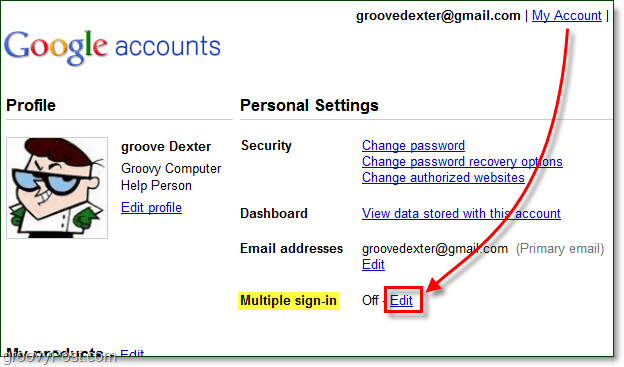
Paso 3 - Lea las etiquetas de advertencia de "efectos secundarios" y habilite
Recuerda esos problemas y errores de los que hablé enEl comienzo de esta guía? Aquí están. Lea cuidadosamente. Google hace un gran trabajo aquí al informarle de antemano que la función de inicio de sesión múltiple puede no ser para todos.
Hacer clic En y entonces Cheque cada caja en la zona amarilla Después de esto Hacer clic Salvar para terminar.
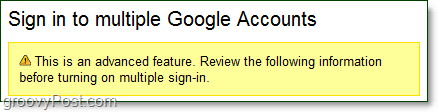
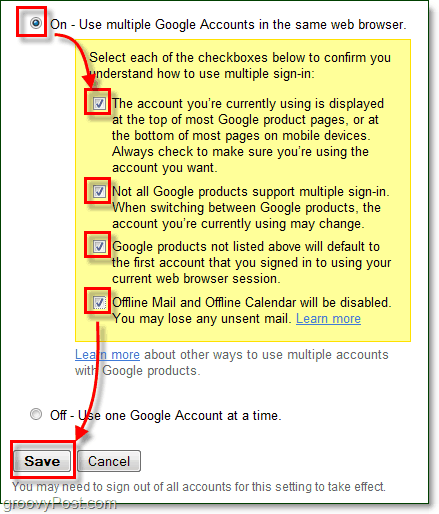
Paso 4: inicia sesión en otra cuenta
Puede ser un poco complicado descubrir cómo iniciar sesión en otra cuenta, pero recuerde que solo cinco de los productos de Google admiten el inicio de sesión múltiple.
Visite uno de sus siguientes servicios de Google:
- Calendario
- Código
- Gmail
- Lector
- Sitios
En una de esas páginas, verá un flecha azul hacia abajo aparece junto a su dirección de correo electrónico en la parte superior de la ventana. Hacer clic el flecha azul hacia abajo y Seleccionar Ingresa con otra cuenta.

Paso 5 - Cambiar entre cuentas
Una vez que haya iniciado sesión en más de una cuenta, puede cambiar entre ellas usando la misma flecha azul hacia abajo nosotros Hizo clic en el Paso 4. Observe que su defecto la cuenta es la primera donde configura la función.
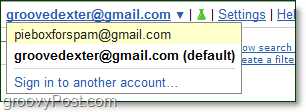
Ahora puede cambiar rápidamente entre sus cuentas de Google. Personalmente, prefiero usar Multifox, pero si estás en Chrome o IE, esto es una excelente alternativa.










Deja un comentario